leakcim56
Membre VIP
- Inscrit
- 22 Juin 2012
- Messages
- 484
- Points
- 18
- #1

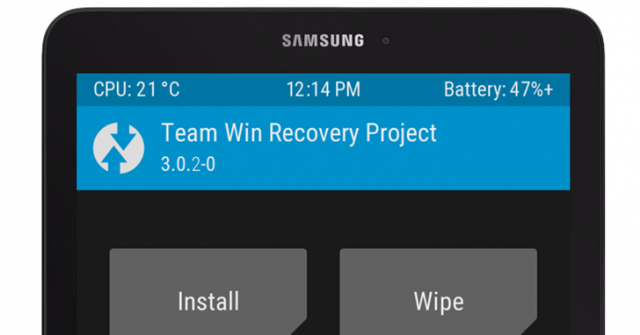
Comment installer Team Win Recovery Project (TWRP) v3.3.1.1
sur votre Samsung Galaxy Tab A 10.1 (2016) (SM-T580 ou SM-T585) et le rooter ?
Merci à
S'il vous plaît,
Connexion
ou
S'inscrire
pour voir le contenu ou les urls !
(S'il vous plaît,
Connexion
ou
S'inscrire
pour voir le contenu ou les urls !
)Avertissement :
Les opérations présentées dans ce tuto comportent des risques. Ni Phonandroid, ni l'auteur de ce tuto ne peuvent être tenus responsables des éventuels problèmes et dommages rencontrés. Aussi, pensez à effectuer une sauvegarde avant toute manipulation.
Le fait d'installer ce Recovery fera passer votre compteur Knox à 0x1

* Un Samsung Galaxy Tab A 10.1 (2016) (SM-T580 ou SM-T585).
* Activez le Déverrouillage OEM dans les "Options de développement" de votre tablette. (Note : Pour activer les "Options de développement", allez dans "Paramètres > A propos de l'appareil" et touchez 7 fois "Numéro de version".)
* Avoir installé les
S'il vous plaît,
Connexion
ou
S'inscrire
pour voir le contenu ou les urls !
sur votre PC.* Téléchargez et décompressez le fichier pour obtenir le fichier Odin3 v3.14.4.exe.
* Téléchargez le fichier TWRP ci-dessous.
* Assurez-vous d'avoir au moins 70% de batterie.
* Faites une sauvegarde de vos données personnelles.

TWRP Recovery SM-T580
S'il vous plaît,
Connexion
ou
S'inscrire
pour voir le contenu ou les urls !
TWRP Recovery SM-T585
S'il vous plaît,
Connexion
ou
S'inscrire
pour voir le contenu ou les urls !
Root :
Magisk
Patch :
S'il vous plaît,
Connexion
ou
S'inscrire
pour voir le contenu ou les urls !

1) Éteignez votre tablette.
2) Lancez le fichier Odin3 v3.14.4.exe en mode administrateur.
3) Redémarrez votre tablette en mode download en appuyant simultanément sur les touches "Volume Bas" + "Home" + "Power" puis confirmez avec "Volume Haut".
4) Connectez votre tablette à votre ordinateur à l’aide du câble USB.
La case au-dessus de ID :COM doit se colorer.
Cliquez sur AP et sélectionnez le fichier .tar que vous avez téléchargé sur votre ordinateur. (IMPORTANT : Ne pas décompresser le fichier téléchargé :!: )
Sous l'onglet "Options", décochez Auto Reboot et assurez-vous d'avoir uniquement F. Reset Time de coché.
Cliquez sur Start pour lancer l'installation.
Patientez pendant l'installation et ne touchez à rien.
Si l'installation s'est correctement déroulée, vous verrez afficher PASS ! sur Odin. Dès lors, vous pourrez déconnecter votre tablette de votre ordinateur.
Pour redémarrer en mode recovery et vérifier que TWRP a été correctement installé, appuyez simultanément sur les boutons "Volume Haut", "Home" et "Power".

1) Télécharger le fichier zip Magisk ainsi que le patch et copiez-les à la racine de votre carte SD.
2) Éteignez votre tablette.
3) Rédémarrez en mode recovery en appuyant simultanément sur les boutons "Volume Haut", "Home" et "Power".
4) Cliquer sur "Wipe > Format datas > taper yes". (vos données seront supprimées à ce moment précis).
5) revenir en arrière, puis Sélectionnez "Installer" puis "Sélectionner l'emplacement", "Carte microSD" et valider par "OK".
Sélectionnez le fichier "Magisk.zip" puis "Glisser pour confirmer le flash". Patientez quelques secondes pendant l'installation.
Procédez de la même manière avec le patch.
6) L'installation terminée, sélectionnez "Effacer cache/dalvik" et "Glisser pour formater" puis "Redémarrer le système".
Patientez pendant le redémarrage qui peut prendre quelques minutes (optimisation des applications).
Arrivé sur votre écran d'accueil, ouvrez l'application "Magisk Manager" et vérifiez que vous disposez de la dernière version. Sinon, faites la mise à jour qui vous sera proposée. (Remarque : en cas de soucis, consultez cette page.)
7) Voilà ! Votre tablette est désormais rootée.
(Ne pas prendre en compte l'intitulé des fichiers ci-dessous)
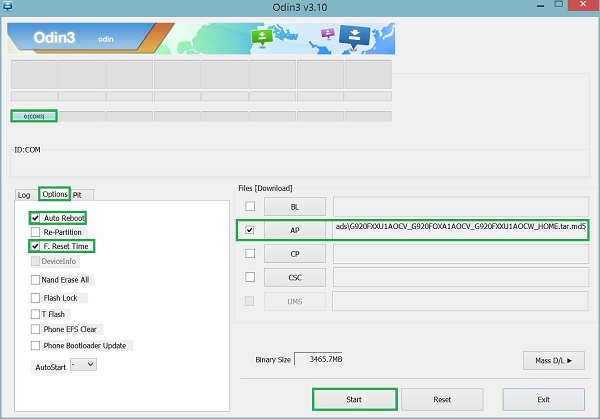
Vos retours sont les bienvenus !
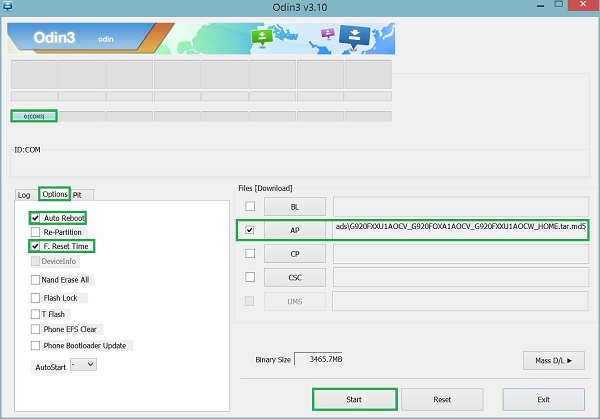
Vos retours sont les bienvenus !
Dernière édition par un modérateur:
